



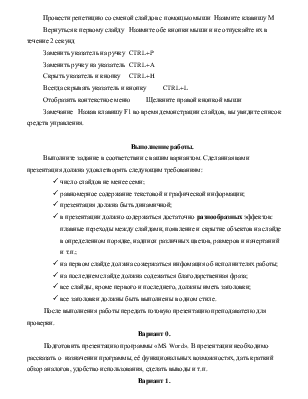
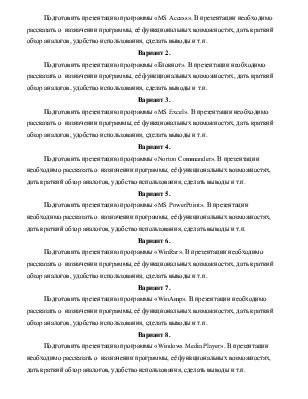
После применения шаблона дизайна каждый вновь добавляемый слайд оформляется в едином стиле, вне зависимости от авторазметки слайда. Вы можете использовать либо один из шаблонов дизайна PowerPoint, либо создать собственный шаблон на основе любой презентации. PowerPoint поставляется с широким набором профессионально разработанных шаблонов дизайна. Вы можете добавить собственные шаблоны. Если вы разработали специальный вид для одной из своих презентаций, при желании вы можете сохранить его в качестве нового шаблона. Презентация, сохраненная как шаблон, может содержать настраиваемый образец заметок или образец выдач.
Цветовая схема состоит из восьми сбалансированных цветов, используемых в качестве основных цветов презентации — текста, фона, заливки, акцентов и т.п. Каждый цвет схемы используется автоматически для различных элементов слайда. Вы можете зафиксировать цветовую схему для отдельных слайдов или всей презентации целиком. При применении шаблонов дизайна можно выбрать цветовую схему из набора схем, хранящихся в каждом шаблоне дизайна. Это облегчает подбор цветовых схем для слайда или презентации, гарантируя цветовую совместимость с другими слайдами презентации.
Образец слайдов определяет формат и расположение заголовков и текста, которые вы размещаете в слайдах. Образец заголовков определяет формат и расположение заголовков на титульном слайде презентации или на любом другом слайде, объявленном титульным (например слайды, открывающие новый раздел). В каждом шаблоне дизайна хранятся собственные образцы слайдов и заголовков. В свою очередь, образцы хранят элементы фона, например графику, которые будут отображаться на каждом слайде презентации. Всякое изменение образца отражается на каждом слайде презентации, если только он не был изменен индивидуально.
Для того, чтобы применить цветовую схему одного слайда к другому слайду, в режиме сортировщика выделите слайд, цветовую схему которого вы хотите использовать в другом слайде или слайдах. Щелкните один раз, чтобы изменить цвет одного слайда, или щелкните дважды, чтобы изменить цвет нескольких слайдов. Выделите слайд (или несколько слайдов, щелкнув их при нажатой клавише SHIFT), к которому вы хотите применить цветовую схему. Если вы изменяете цвет одного слайда, то по окончании процедуры автоматически отменится выделение кнопки "Копирование формата". Если вы изменяете цвет нескольких слайдов, нажмите клавишу ESC или щелкните , для отмены выделения кнопки "Копирование формата".
Для сохдания новой презентации, при запуске PowerPoint выберите опцию Новая презентация. Затем в диалоговом окне Создать слайд для каждого слайда выберите схему размещения слайдов. Щелкните на кнопке OK. На экране появится выбранный шаблон (первый слайд). Все слайды со схемами размещения (за исключением последнего - чистого) имеют четко обозначенные рамки, или фреймы. После щелчка мышью где-либо внутри рамки появится курсор и можно начать ввод данных. Закончив первый слайд создайте следующий. Выберите пункт меню Вставка, Создать слайд и выберите схему размещения для второго слайда.
Чтобы сделать текст в надписи крупнее или уменьшить размер шрифта, оттенить буквы заголовка, оформить заголовок цветным шрифтом используйте кнопки панели инструментов.
Для замены фона используйте в меню Формат выберите команду Цветовая схема слайда, а затем щелкните вкладку "Стандартная". Выберите цветовую схему, которая наиболее точно соответствует создаваемому типу, а затем щелкните
Уважаемый посетитель!
Чтобы распечатать файл, скачайте его (в формате Word).
Ссылка на скачивание - внизу страницы.